.K.
Level-2
- Beiträge
- 241
- Reaktionspunkte
- 33
-> Hier kostenlos registrieren
Ich nutze Windows 10 64Bit
Hab hier den Beitrag 7 schon versucht:
 www.sps-forum.de
Da hab ich das Problem, dass er mir beim Installieren dieser Datei:
www.sps-forum.de
Da hab ich das Problem, dass er mir beim Installieren dieser Datei:
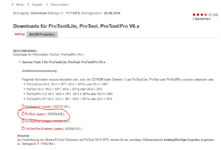
Den besagten Fehler, dass keine Vorgängerversion von ProTool installiert ist.
Habes es auch über VM-Ware probiert. Aber die VM-Ware kann maximal 10GB Festplatten anlegen (Oracle VM) und die Installation sagt dann, das zu wenig Speicherplatz ist
Hab hier den Beitrag 7 schon versucht:
Step 7 - ProTool auf Windows10
Guten Morgen, ich habe in einem SIOS-Thread gelesen dass es möglich ist, ProTool auch unter Windows10 zum Laufen zu bringen. Ich würde es für eine Projektmigration eines Step7 Projekts ins TIA V13 benötigen, da er mir aufgrund der fehlenden ProTool Installation die Migration abbricht. Hier...
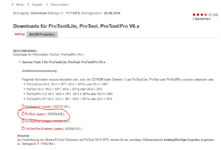
Den besagten Fehler, dass keine Vorgängerversion von ProTool installiert ist.
Habes es auch über VM-Ware probiert. Aber die VM-Ware kann maximal 10GB Festplatten anlegen (Oracle VM) und die Installation sagt dann, das zu wenig Speicherplatz ist


